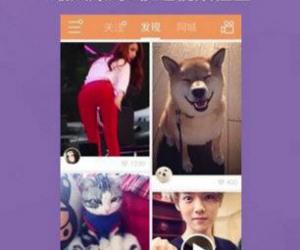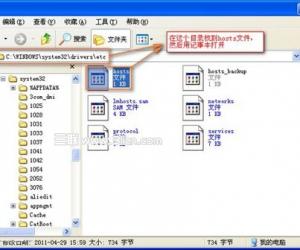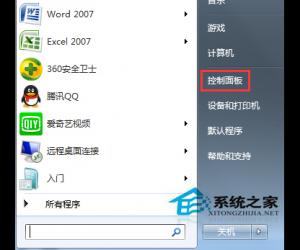win10系统时间不准怎么办 Windows10系统时间总是不对怎么调
发布时间:2017-03-08 09:49:23作者:知识屋
win10系统时间不准怎么办 Windows10系统时间总是不对怎么调。我们在使用电脑的时候,总是会遇到很多的电脑难题。当我们在遇到了Win系统中的时间总是不准的时候,我们应该怎么办呢?一起来看看吧。
1、首先点击Win10桌面右下角的“时间”,在弹出的时间详细界面,点击打开“日期和时间设置”如图。

Win10时间设置
2、之后可以打开“时间和语言”设置界面,然后将下方的“自动设置时间”开关打开。如果目前时间是不同步的,可以先关闭自动设置时间,然后自动打开,只要在联网状态,之后时间会自动同步,如图。

此外,需要注意的是,如果开启了自动设置时间,电脑时间依旧不准或者不同步的话,请检查一下“区域和时区”设置是否正确,其中区域需要设置为“中国”,时区建议选择为“北京”即可,如图。

值得一提的是,导致Win10电脑时间不准还可能与主板电池没电或者主板内部时钟电路故障有关,一般这种情况比较少见。对于一些老爷机,可能电脑几天没开机,之后开机就会出现时间不准的现象,这种情况主要是主板的CMOS电池没电导致,可以选择更换或者不要拔掉电脑的电源插座,即可解决此类问题。
对于我们在遇到了这样的电脑难题的时候,我们就可以利用到上面给你们介绍的解决方法进行处理,希望能够对你们有所帮助。
知识阅读
软件推荐
更多 >-
1
 一寸照片的尺寸是多少像素?一寸照片规格排版教程
一寸照片的尺寸是多少像素?一寸照片规格排版教程2016-05-30
-
2
新浪秒拍视频怎么下载?秒拍视频下载的方法教程
-
3
监控怎么安装?网络监控摄像头安装图文教程
-
4
电脑待机时间怎么设置 电脑没多久就进入待机状态
-
5
农行网银K宝密码忘了怎么办?农行网银K宝密码忘了的解决方法
-
6
手机淘宝怎么修改评价 手机淘宝修改评价方法
-
7
支付宝钱包、微信和手机QQ红包怎么用?为手机充话费、淘宝购物、买电影票
-
8
不认识的字怎么查,教你怎样查不认识的字
-
9
如何用QQ音乐下载歌到内存卡里面
-
10
2015年度哪款浏览器好用? 2015年上半年浏览器评测排行榜!